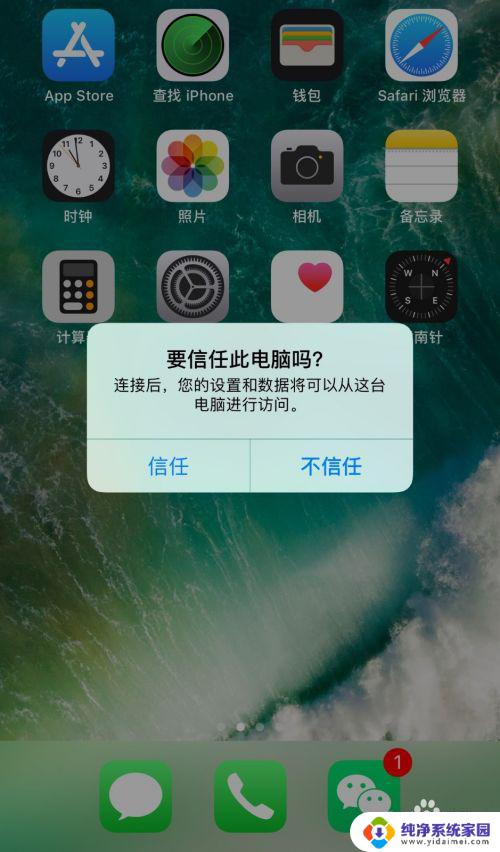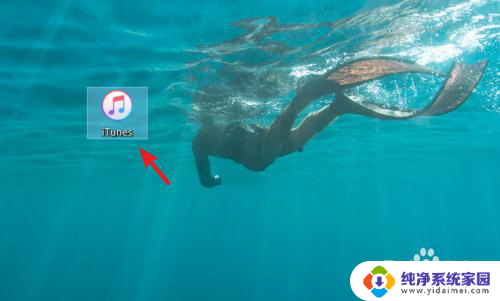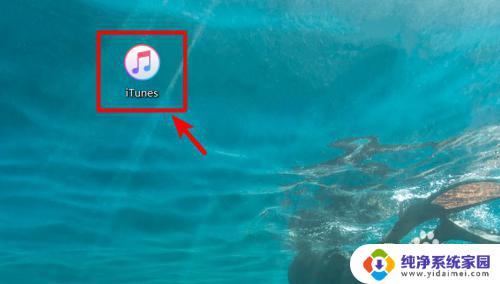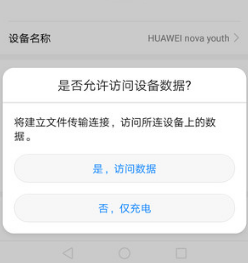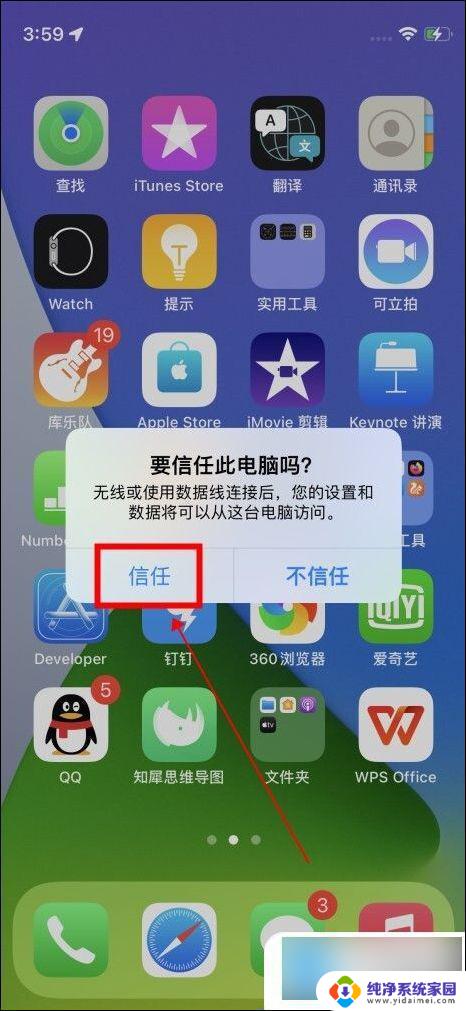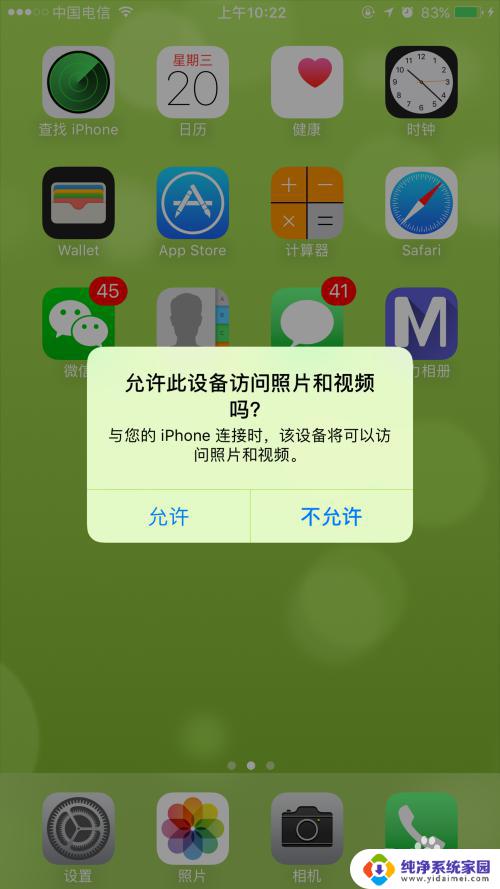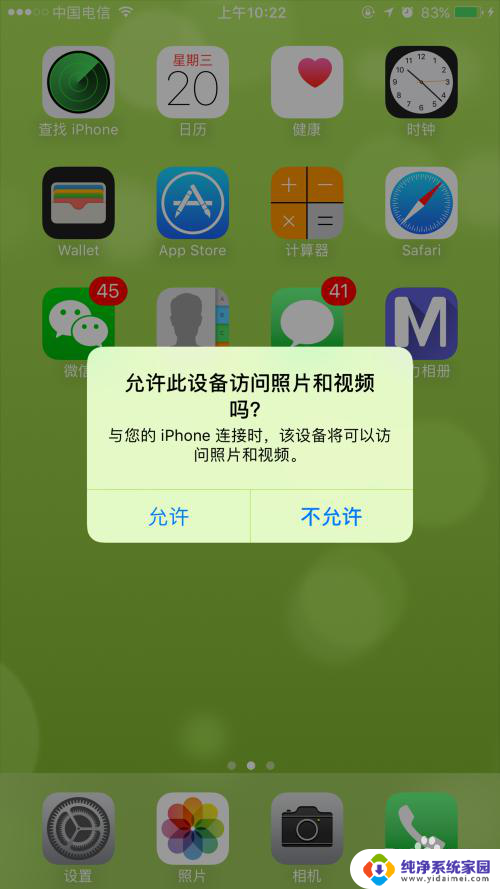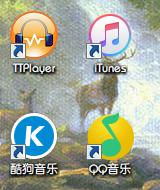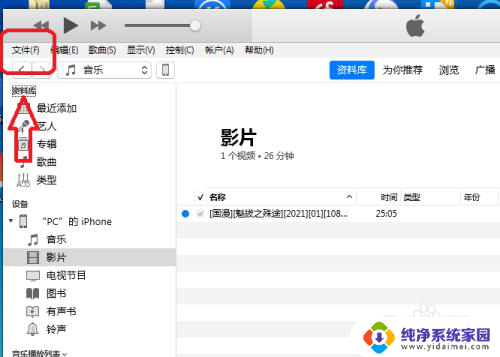苹果手机视频拷贝到电脑 教你两种简单的方法将iPhone手机中的视频和图片导出到电脑
在如今的移动设备时代,iPhone手机已经成为了我们生活中不可或缺的一部分,而随着我们在iPhone手机中拍摄的照片和录制的视频越来越多,如何将它们方便地导出到电脑成为了一项必备的技能。幸运的是我们可以通过两种简单的方法来实现这一目标。本文将介绍这两种方法,帮助大家轻松地将iPhone手机中的视频和图片拷贝到电脑上,方便我们进行后续的管理、编辑和分享。
具体步骤:
1. 使用usb数据线连接到电脑

2. 手机会弹出如图所示的弹窗,点击【允许】。这样可以访问手机中的图片和视频数据。
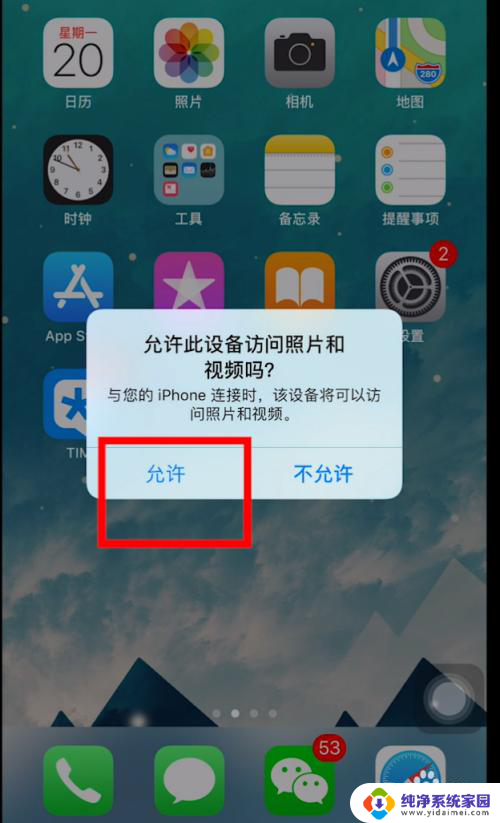
3. 打开电脑的【文件资源管理器】,找到【Apple iPhone】并进入
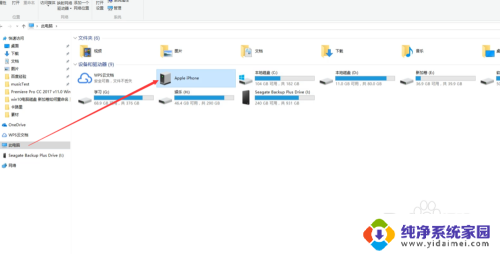
4. 找到自己的视频或者图片文件,点击鼠标右键菜单中选择【复制】。如图,再粘贴到电脑上即可。
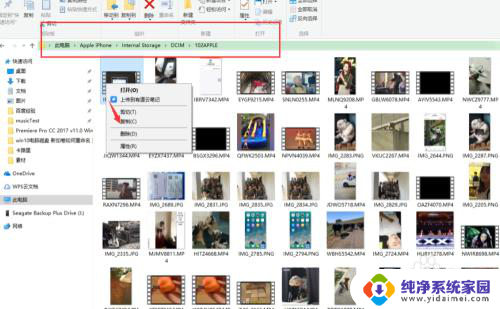
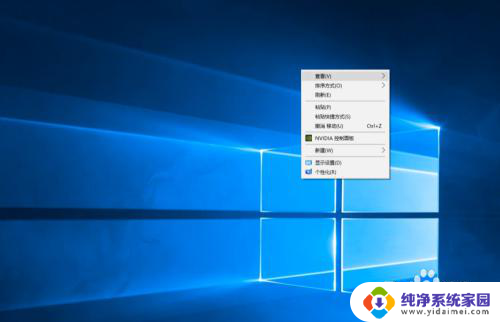
5. 第二种方法使用tim(精简版本的QQ)。打开该手机应用,点击【我的电脑】
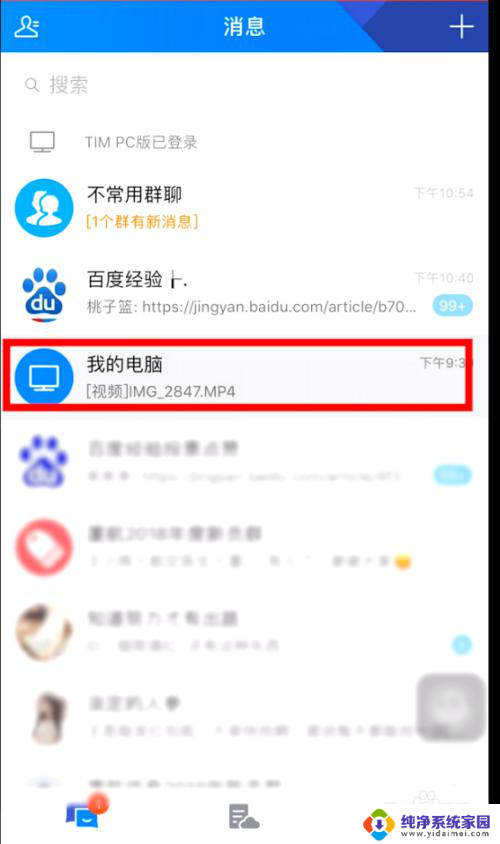
6. 点击左下角的【图片】->选择手机【视频或者图片】->【发送】,如图所示
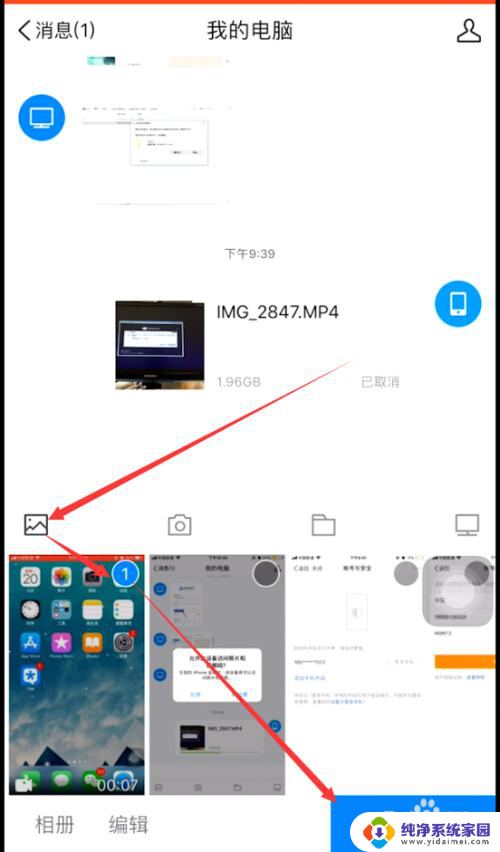
7. 打开电脑客户端,【我的iPhone】会接受步骤6发送的视频文件。点击【设置】->【打开文件夹】,就能找到传输文件的文件路径和位置。
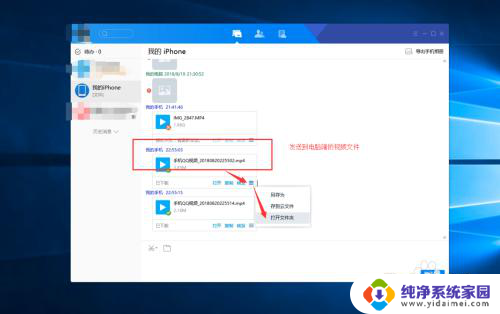
8.如果您觉得有用,记得在下方点击投票、点赞、关注、留言。小编会定期奉上更多的惊喜哦,您的支持才是小编继续努力的动力,么么哒。

以上就是关于如何将苹果手机视频拷贝到电脑的全部内容,如果你遇到相同情况,可以按照以上方法来解决。